经验直达:
- excel中如何进行降序排序
- excel怎么按成绩降序排序
- excel降序排列怎么操作
一、excel中如何进行降序排序
升序排序与降序排序的排序 , 数据顺序是相反的成对应关系 。
1、在正常的数值型数据中,升序排列是按照数据从低到高排列,降序排列是数据从高到低排列:
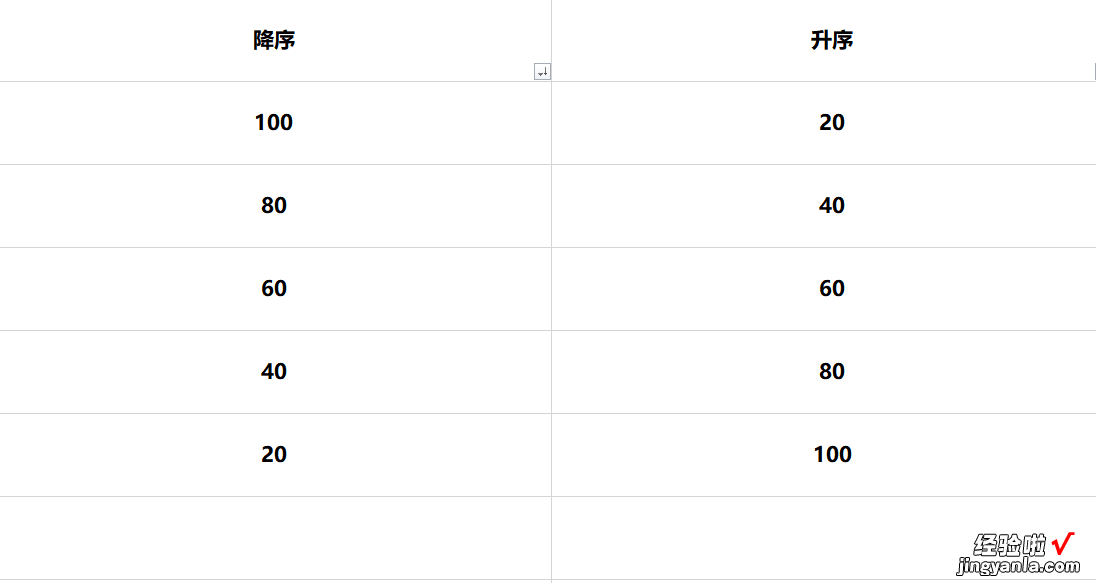
2、一般字母会按照26个英文字母的前后顺序进行排序 , 升序为A-Z,降序为Z-A 。
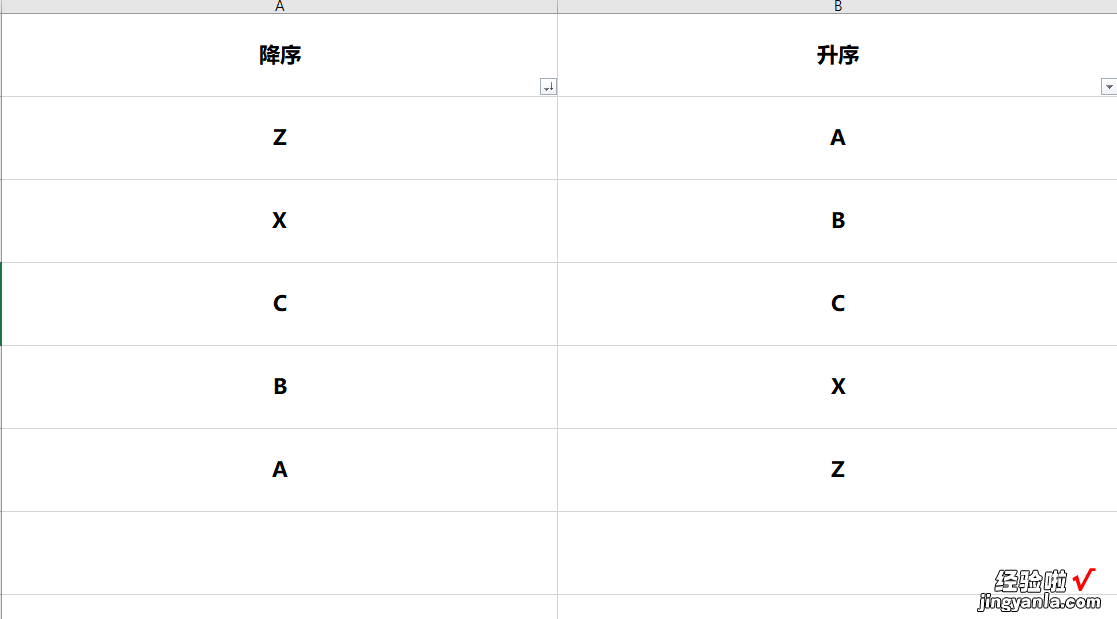
扩展资料:
排序前请确认自己的数据格式设置正确,否则不同的数据类型的排序规则并不是统一的,会出现数据混乱的情况,如汉字就是按照拼音的首字母进行排序,如果字母相同,则比较下一个字母,直到比出大小位置 。
Excel一般排序其先后次序为:文本形式的数字、空格、感叹号和特殊符号、字母(按字母表先后顺序排列并区分大小写)、布尔值(其中FALSE在前,TRUE在后)、错误值、空单元格 。无论升序降序,空单元格总排在最后 。
二、excel怎么按成绩降序排序
方法步骤:
1、不管在学校还是各个统计领域,排名应用随处可见,如果排序会打乱原有次序 , 那么好多朋友就一头雾水了,数据少那么我们一个个排下名就可以了,如果多容易弄错 。小编举个形象简单的例子 , 班级同学的得分排名!
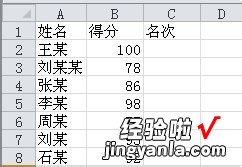
2、如果班级得分有很多科目 , 我们可以列很多列,也可以加总得分列,名次可以算总得分,也可以标每科得分排名;选择第一个单元个可以直接=RANK()函数,可以点击上面的函数图标,不熟练的话这个是有提示的 。
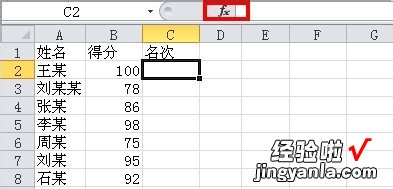
3、我们选择RANK排名函数,我们看到有3个参数,number,ref,order即数值、引用、排序 。
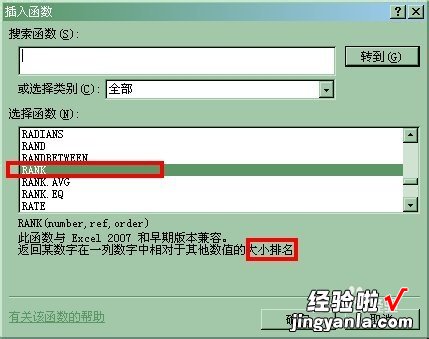
4、第一个参数我们选中B2第一单元格 , 然后第二单元格是第二列的数据B2-B8;顺序0是降序,1是升序;得分大到小是降序所以选择0.
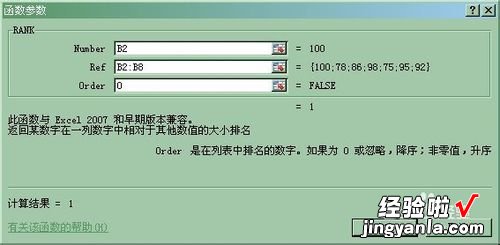
5、我们在点击确定,然后拉动名次的第一个单元格,结果排序不对,是什么原因呢?原来是位置处没有绝对引用,下拉的时候位置发生偏移,所以我们加上$绝对符号,位置是B2-B8不变,然后我们就可以看到正确的排序了 。如果大家在遇到小得分排名靠前的话,把order的参数改成1即可 。
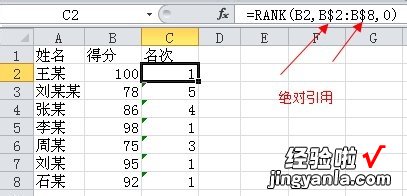
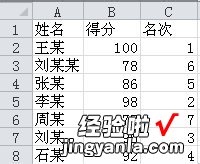
三、excel降序排列怎么操作
excel降序排列操作方法很简单,在excel操作中属于比较常用的功能,下面分享一下具体的操作步骤吧~
1、首先我们打开需要设置的excel表格文件,以下图为例,我们可以看到具体的表格内容 。
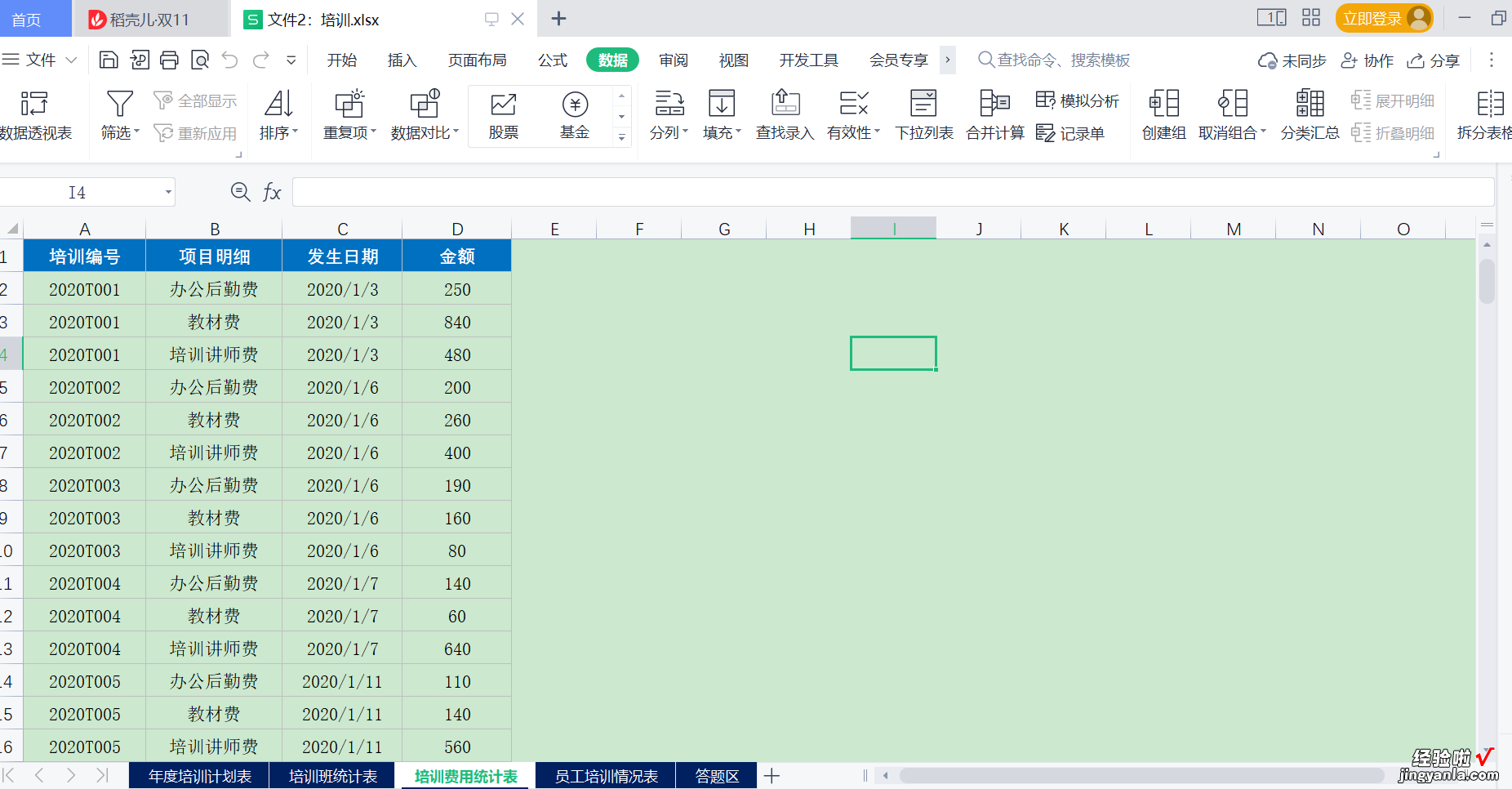
2、将鼠标选到“数据”这一功能项,并在对应的菜单栏中找到“排序” 。
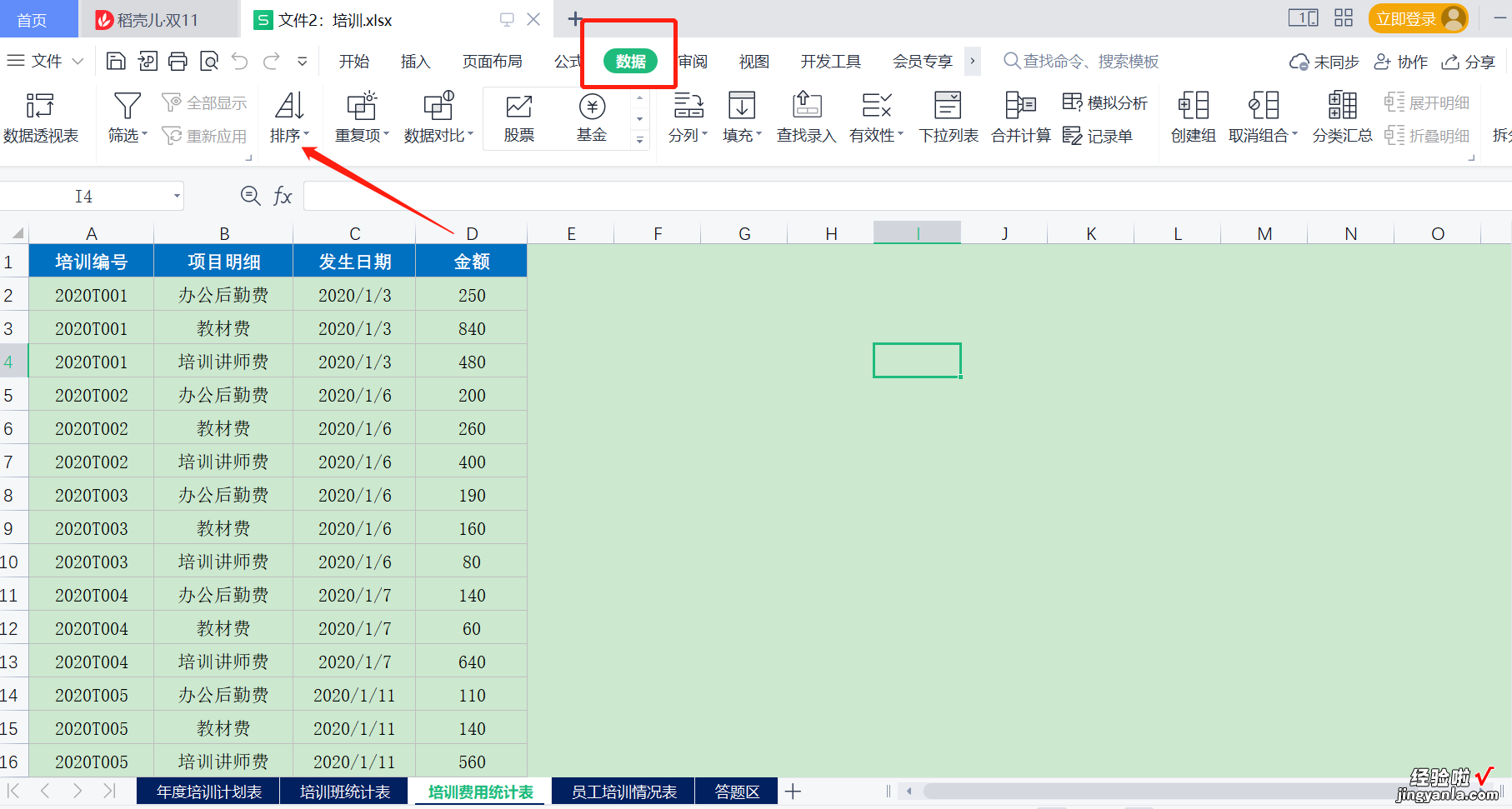
3、我们以“金额”这一列数据为例 , 选中金额这列数据,然后点击“排序”下方的“降序” 。

4、页面会跳出一个“排序警告”,我们按照默认的选项点击下面的“排序”图标即可 。
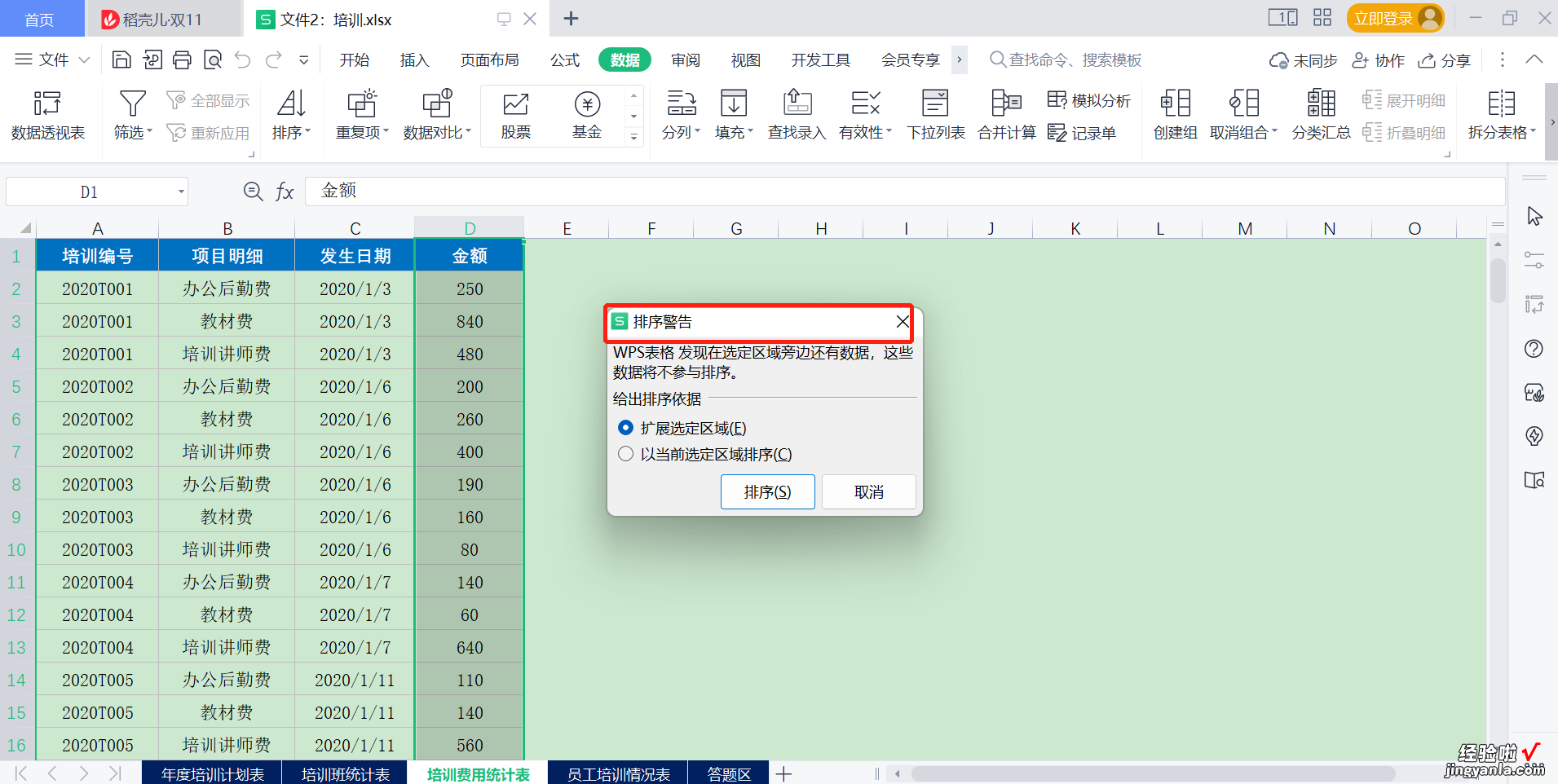
5、点击排序之后 , 页面中会将金额按照降序进行排列,如下图 , 可以看到现在是降序之后的排列了,金额是由大到小的 , 也就完成了降序排列的操作 。

【excel怎么按成绩降序排序 excel中如何进行降序排序】excel除了可以降序排列,也可以升序排列,操作方法跟以上方法差不多,只需要在排序下选择升序即可 , 快来试一试吧~
